
Ο φορητός υπολογιστής κρέμεται και δεν λειτουργεί: τι να κάνετε, πώς να απενεργοποιήσετε το Hung Laptop; Πώς να κάνετε επανεκκίνηση του φορητού υπολογιστή με κλειδιά εάν κρεμάσει και δεν απενεργοποιείται ούτε βίαια;
Ένα άρθρο σχετικά με τις επιλογές για την επανεκκίνηση των εκδόσεων φορητών υπολογιστών των Windows 7, 8, 10, Lenovo, Asus, Samsung.
Πλοήγηση
Σε αυτό το άρθρο, θα προσπαθήσουμε να βοηθήσουμε τον χρήστη του φορητού υπολογιστή στις ακόλουθες περιπτώσεις:
- Όταν ο φορητός υπολογιστής παγώσει όταν ενεργοποιηθεί, στο στάδιο τερματισμού, κατά τη λειτουργία
- Στην περίπτωση της διακοπής του έργου ενός ποντικιού υπολογιστή, πληκτρολογίου, touchpad.
Εξετάστε τις ενέργειες για την εξάλειψη αυτών των προβλημάτων για την έκδοση Windows 7.8.10, συσκευές Λένοβο, Asus, Samsung.
Γενικές πληροφορίες
Η επανεκκίνηση της συσκευής απαιτείται όχι μόνο με την κατάψυξη, αλλά και για τη λήψη προγραμμάτων εργασίας, την εγκατάσταση μιας νέας υπηρεσίας λογισμικού. Εξετάστε τις επιλογές για το πώς να το κάνετε.Ένας απλός τρόπος για να επανεγκαταστήσετε το φορητό υπολογιστή οποιασδήποτε σειράς: Λένοβο, Ασού, Samsung Μπορεί να γίνει χρησιμοποιώντας ένα μενού εκκίνησης. Ωστόσο, για διαφορετικές εκδόσεις Παράθυρα Υπάρχουν αποχρώσεις.
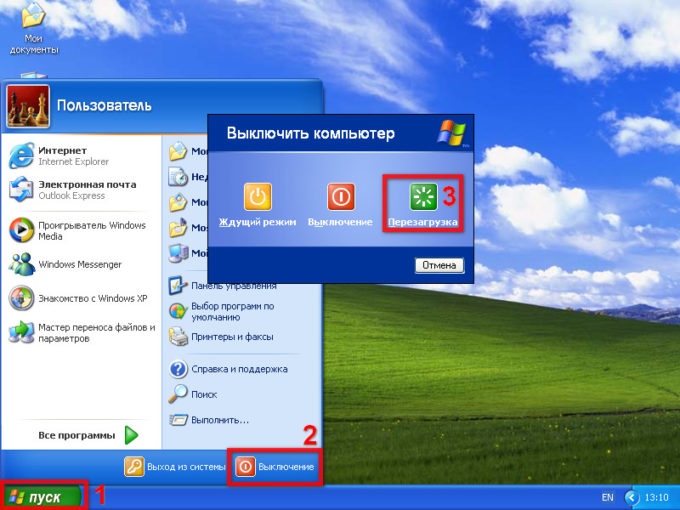
Τα κύρια κλειδιά του μενού εκκίνησης: "Έναρξη", "Turning", "Reload" (υποδεικνύεται από το κόκκινο)
Μηχανορραφώ Windows 7:
- Έχοντας εμπλακεί στο ποντίκι, πατήστε το πλήκτρο "Αρχή" (παρακάτω, αριστερά).
- Κάντε κλικ στο βέλος κοντά στην επιλογή "Ολοκλήρωση της εργασίας."
- Στο παράθυρο που ανοίγει, γιορτάζουμε την επιλογή "Επανεκκίνηση"Το ενεργοποιούμε.
- Επανεκκινήστε την έκδοση.
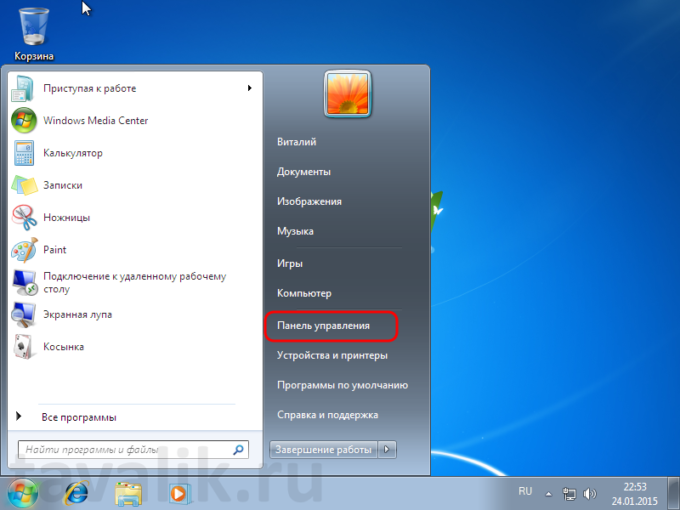
Σχέδιο για τα Windows 7: Πίνακας εκκίνησης, πίνακας διαχείρισης, πίνακας εργασίας, πίνακας εργασίας
Μηχανορραφώ παράθυρα 8:
- Θα σχεδιάσουμε τα ποντίκια με ένα δρομέα στην κορυφή στη δεξιά πλευρά της οθόνης φορητού υπολογιστή, ανοίγοντας το μενού.
- Βρίσκουμε την επιλογή "Επιλογές" (εικονίδιο εργαλείων).
- Ενεργοποιούμε πατώντας.
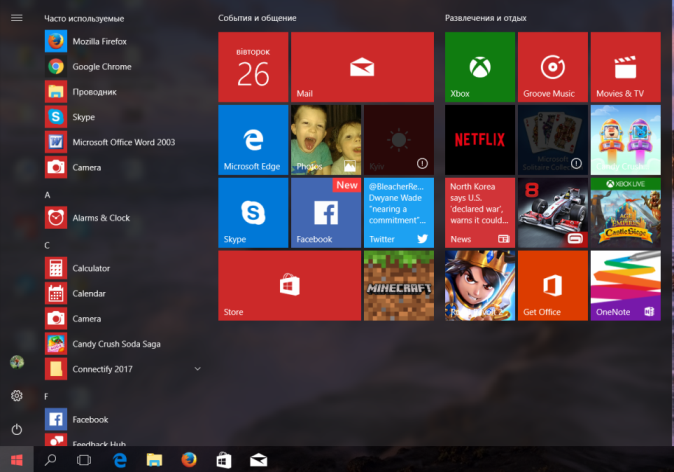
Ανοίγουμε την επιλογή "Παράμετροι"
- Πατήστε το πλήκτρο "Σβήνοντας."
- Βρίσκουμε την επιλογή "Επανεκκίνηση"Το ενεργοποιούμε.
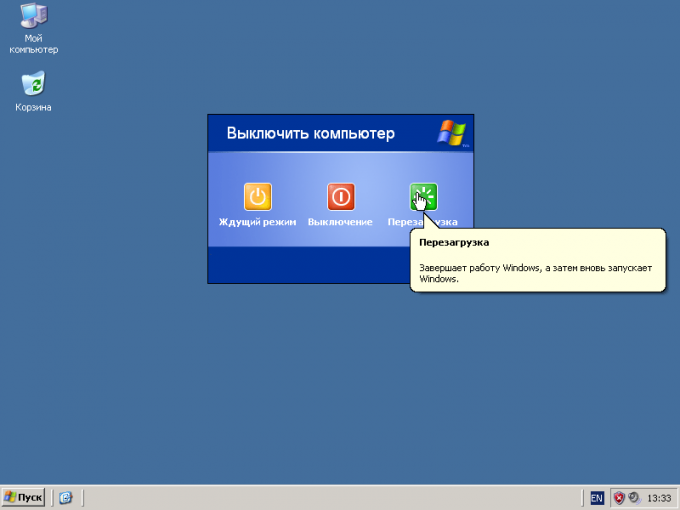
Μηχανορραφώ Windows 10:
- Εισαγάγετε το μενού εκκίνησης.
- Στον πίνακα που εμφανίζεται, επιλέξτε την επιλογή "Ολοκλήρωση της εργασίας."
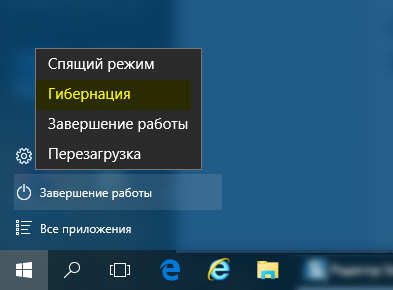
Επιλογή της επιλογής "Ολοκλήρωση της εργασίας"
- Το μενού άνοιξε, κάντε κλικ στο πλήκτρο "Φορτώνω πάλι."
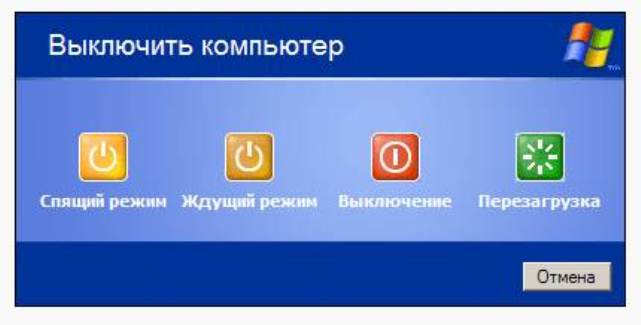
Επιλογή των επιλογών "επαναφόρτωση"
ΣΗΜΕΙΩΣΗ: Ο φορητός υπολογιστής που επανεκκινείται μέσα σε ένα λεπτό. Σε εξαιρετικές περιπτώσεις, μπορείτε να δοκιμάσετε την επιλογή απενεργοποίησης της συσκευής από την ισχύ, στη συνέχεια, επαναλαμβανόμενη ένταξη. Η δράση οδηγεί σε σφάλματα συστήματος, οπότε δεν πρέπει να καταχραστείτε με αυτόν τον τρόπο.Μηχανορραφώ Windows 10, διαφορετικές παραλλαγές:
Ας εξετάσουμε λεπτομερέστερα διαφορετικές επιλογές για την επανεκκίνηση της έκδοσης της έκδοσης 10:
- Χρησιμοποιώντας ένα κλειδί "Αρχή" (δείτε τις παραπάνω ενέργειες).
- Χρησιμοποιώντας κλειδιά Win+x.
- Χρησιμοποιώντας έναν συνδυασμό ALT + F4.
- Με τη βοήθεια του κώδικα ΤΕΡΜΑΤΙΣΜΟΣ ΛΕΙΤΟΥΡΓΙΑΣ.
- Χρησιμοποιώντας το βοηθητικό πρόγραμμα.
Πώς να χρησιμοποιήσετε το κλειδί "Αρχή" Για την επανεκκίνηση της συσκευής, περιγράψαμε παραπάνω.
Χρησιμοποιώντας τα κλειδιά Win+x:
- Πατήστε τα παραπάνω πλήκτρα, ταυτόχρονα.
- Εισάγουμε το μενού.
- Επιλέξτε Επιλογές: Βγείτε από το σύστημα, ολοκληρώστε την εργασία ή την επανεκκίνηση.
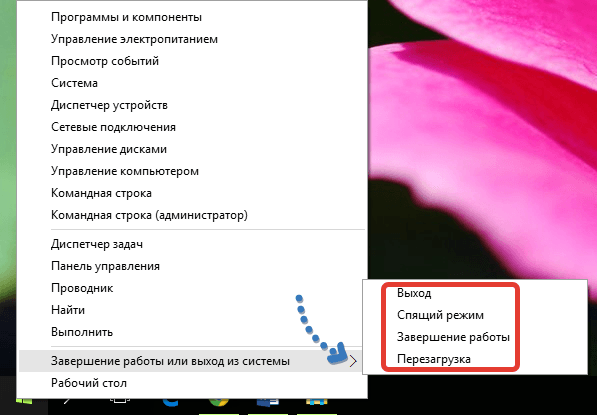
Επιλέξτε Επιλογές: Βγείτε από το σύστημα, ολοκληρώστε την εργασία ή την επανεκκίνηση
Χρησιμοποιώντας κουμπιά Alt + f4:
- Κάντε κλικ σε αυτόν τον συνδυασμό, ανοίγει το μενού.
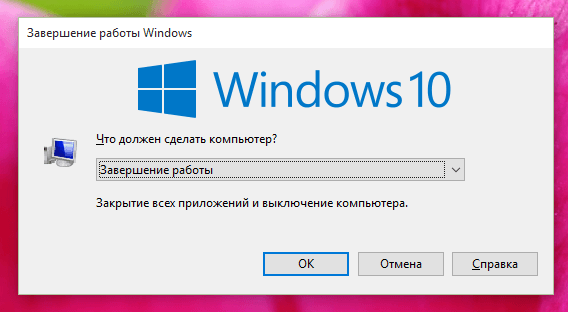
Πατώντας τα πλήκτρα ALT + F4, ανοίξτε το μενού
- Σύμφωνα με το μενού, επιλέγουμε επίσης την απαιτούμενη επιλογή.
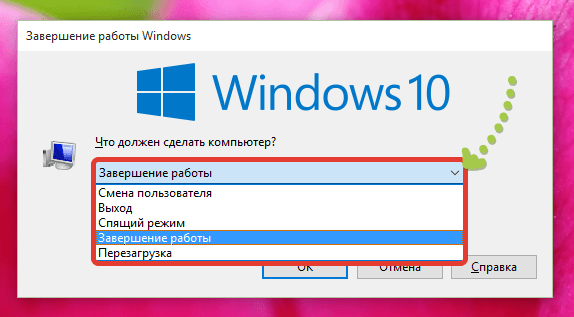
Αφού ενεργοποιήσετε το κλειδί "Ολοκλήρωση της εργασίας", επιλέξτε την επιλογή "Επαναφόρτιση", κάντε κλικ στο "OKAY"
Η χρήση του κώδικα ΤΕΡΜΑΤΙΣΜΟΣ ΛΕΙΤΟΥΡΓΙΑΣ Για επανεκκίνηση, είναι δυνατόν ως εξής:
- Ενεργοποιούμε την επιλογή "Εκτελώ."
- Συλλέγουμε έναν συνδυασμό wIN+ R, εισάγοντας τον κωδικό Τερματισμός λειτουργίας /s.
- Πατήστε το πλήκτρο "ΕΝΤΑΞΕΙ", Επιβεβαιώνοντας την εργασία.
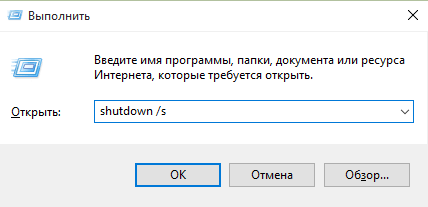
Ενεργοποιούμε το πλήκτρο "Εκτέλεση", εισάγετε τον κωδικό, επιβεβαιώστε
Η εγκατάσταση της κατάλληλης χρησιμότητας θα αντιμετωπίσει επίσης την επανεκκίνηση:
- Εισαγάγετε την επιλογή "Εκτελώ."
- Συλλέγουμε έναν συνδυασμό wIN+ R, εισάγοντας τον κωδικό slidetoshutdown.exe.

Ενεργοποιούμε το κλειδί "Εκτέλεση", εισάγετε έναν άλλο κωδικό, επιβεβαιώστε
- Επιβεβαιώστε την εργασία "ΕΝΤΑΞΕΙ".
- Βλέπουμε τις πληροφορίες στην οθόνη "Περάστε το δάχτυλό σας για να ολοκληρώσετε το έργο ή την επανεκκίνηση."
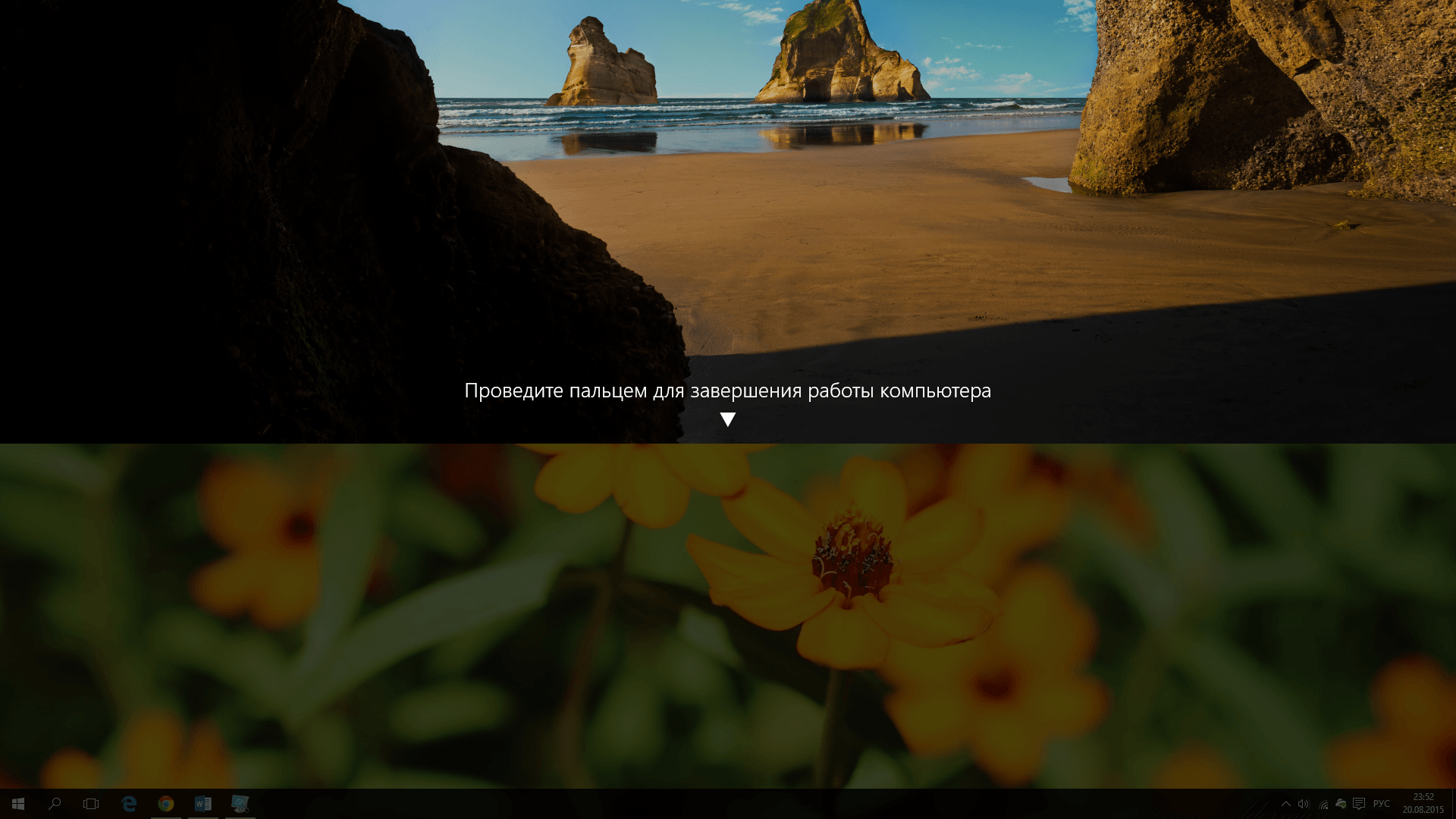
Εκτελούμε τη δράση που αναφέρεται στην οθόνη: "Περάστε το δάχτυλό σας για να ολοκληρώσετε το έργο ή την επανεκκίνηση"
Σε ορισμένες περιπτώσεις, τα ακόλουθα στοιχεία του φορητού υπολογιστή αρνούνται να εργαστούν: ποντίκι, οπαδός Και ο ίδιος πληκτρολόγιο. Πώς να λύσουμε το πρόβλημα, θα περιγράψουμε παρακάτω.
Επανεγκατάσταση κατά την κρεμάζετε το touchpad
Σχέδιο ενεργειών:
- touchpad, ευαίσθητη συσκευή. Ελέγξτε το για ρύπανση, καθαρίστε το touchpad χρησιμοποιώντας ένα σαπούνι βαμβακερό μαλλί, σκουπίστε το με ένα ενυδατωμένο πανί, αφήστε το να στεγνώσει.

Το touchpad στον φορητό υπολογιστή υπόκειται στον καθαρισμό
- Ελέγξτε τις παραμέτρους ευαισθησίας (για Λένοβο, Asus, Samsung).
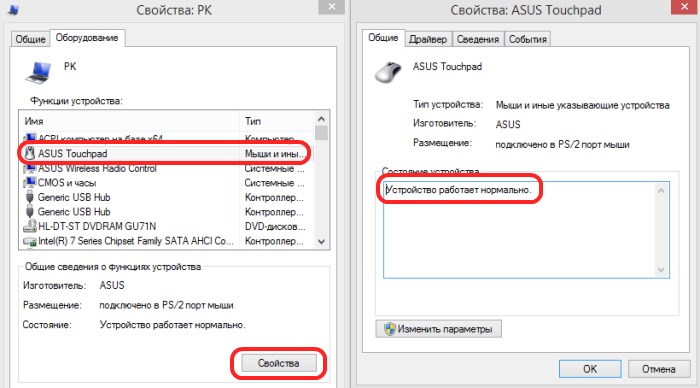
Παράμετροι ευαισθησίας χρησιμοποιώντας ένα παράδειγμα φορητού υπολογιστή ASUS
- Ελέγξτε τα προγράμματα εργασίας για το touchpad.
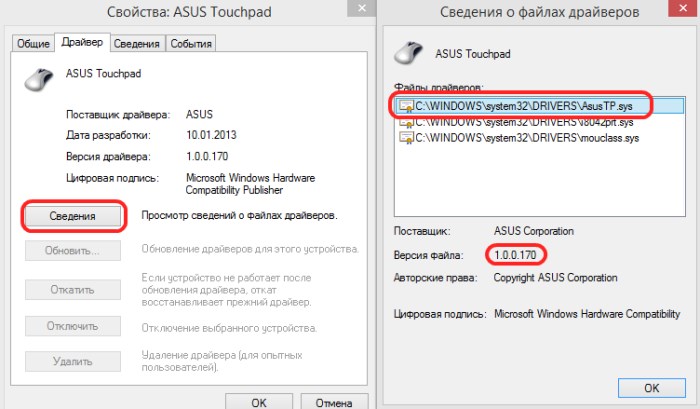
Έλεγχος του touchpad των οδηγών
- Ελέγξτε τη σύνδεση πληκτρολογίου. Η σύνδεση είναι δυνατή υπό τη δράση των κλειδιών FN Και οποιοδήποτε από F1-F12.
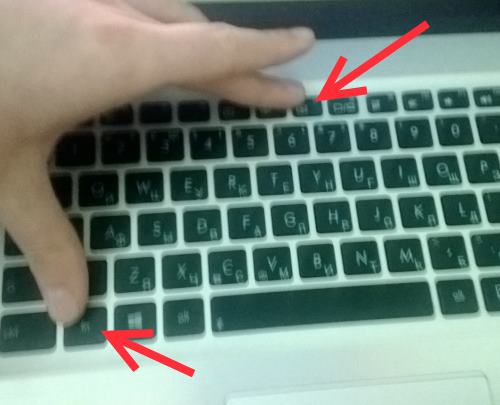
Ελέγξτε τη σύνδεση πληκτρολογίου πατώντας τα καθορισμένα πλήκτρα
- Κάντε κλικ στο touchpad στο πλήκτρο ένταξης.

Ταχυδακτυλουργία
- Αποσυνδέστε το ποντίκι του υπολογιστή, η ενέργεια θα οδηγήσει το πληκτρολόγιο.

Αποσυνδέστε το ποντίκι, το πληκτρολόγιο θα λειτουργήσει
Επανεγκατάσταση όταν παγώνει το ποντίκι
Οι λόγοι για την κατάψυξη του ποντικιού:
- Ιογενής λοίμωξη της συσκευής. Η λύση, τοποθετήστε το πρόγραμμα antivirus, αφαιρέστε τα κακόβουλα συστήματα.
- Ρύπανση της μπάλας κάτω από το ποντίκι. Λύση: Αφαιρέστε την μπάλα, καθαρίστε, τοποθετήστε την πίσω.
- Ρύπανση της οπτικής κίνησης του ποντικιού. Λύση: Καθαρίστε την εσοχή όπου βρίσκεται η δίοδος φωτός, αποσυναρμολογώντας το ποντίκι και στη συνέχεια συλλέγοντάς το ξανά.
- Ρύπανση της συσκευής Kesh. Λύση: Καθαρίστε το φορητό υπολογιστή από το KESH.
- Βλάβη στο ποντίκι. Λύση: Αγορά νέου στοιχείου.
Επανεγκατάσταση κατά την κρέμα του πληκτρολογίου
Για φορητό υπολογιστή οποιουδήποτε κατασκευαστή Λένοβο, Ασού, Samsung, το πληκτρολόγιο μπορεί να σταματήσει να λειτουργεί.
Λόγοι και λύσεις:
- Πρωινό του Touchpad, θύρες USB. Το παίρνουμε για επισκευές ή αγοράζουμε ένα νέο πληκτρολόγιο.
- Εάν μέρος των κλειδιών δεν λειτουργεί. Λύση: Κάντε κλικ στα πλήκτρα Νούτσος και fN, το πρόβλημα θα εξαλειφθεί.

Πλήκτρα Nulk και FN σε φορητό υπολογιστή
- Ιογενής λοίμωξη της συσκευής. Λύση: Πρέπει να επαναφέρετε το σύστημα Παράθυρα με τυπικό τρόπο ή χρησιμοποιώντας την επιλογή "Διαχειριστής εργασιών".
- ρύπανση πληκτρολογίου. Λύση: Αφαίρεση του πληκτρολογίου, καθαρισμός με λύση αλκοόλ, λύση σαπουνιού, ξήρανση. Η καλύτερη επιλογή: Καθαρισμός με ειδικό σπρέι αέρα.

Αφαιρέστε το πληκτρολόγιο πριν από τον καθαρισμό
- Εάν η μπαταρία απελευθερωθεί, το μήνυμα αναδύεται στον φορητό υπολογιστή: "Χαμηλή χρέωση. Συνδέστε το φορτιστή ". Συνδέστε το φορητό υπολογιστή στο ηλεκτρικό δίκτυο.
Επαναφόρτωση όταν ο φορητός υπολογιστής είναι εντελώς παγωμένος
Υπάρχουν φορές που η συσκευή παγώνει σφιχτά. Τι να κάνω?Θα πρέπει να χρησιμοποιήσουμε την αναγκαστική έκδοση της επανεγκατάστασης. Πατήστε το πλήκτρο που είναι υπεύθυνο για την απενεργοποίηση, κρατήστε σε αυτήν την κατάσταση για μερικά δευτερόλεπτα. Ο φορητός υπολογιστής θα απενεργοποιηθεί. Ως επιλογή, μπορείτε να αφαιρέσετε τη συσκευή μπαταρίας, να απενεργοποιήσετε το δίκτυο. Η δράση δεν είναι επανεκκίνηση, αλλά αυτή είναι μια ευκαιρία να αποκατασταθεί η εργασία. Υπάρχει κίνδυνος, τα δεδομένα ενδέχεται να μην αποθηκευτούν.
Σε ορισμένες περιπτώσεις, δεν είναι πλήρης τερματισμός, αλλά ένας συνδυασμός τριών κλειδιών ctrl+alt+del. Αφού πατήσετε το μενού εμφανίζεται "Αφήστε το σύστημα", τότε το σύστημα ενημερώνεται σε αυτόματη λειτουργία. Αυτή η επιλογή είναι πιο ικανή.

Ctrl+alt+del keys στο πληκτρολόγιο φορητού υπολογιστή
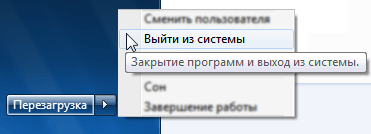
Μενού "Βγείτε από το σύστημα", τότε το σύστημα ενημερώνεται σε αυτόματη λειτουργία
Εξετάσαμε τις επιλογές για την επανεγκατάσταση ενός φορητού υπολογιστή διαφορετικών εκδόσεων κατάλληλων για συσκευές Λένοβο, Ασού, Samsung.
Επιτυχία!
